Ich habe die AirPods 2 seit einiger Zeit in Verwendung und bin recht begeistert von den kleinen Ohrstöpseln – was man vielleicht auch meinem Testbericht der AirPods 2 entnehmen kann. Leider stört mich seit Wochen eine Sache, der ich erst heute auf den Grund gehen konnte: Während die Musik in den AirPods in der eingestellten Lautstärke gespielt wird, nuschelt Siri selbst sehr leise vor sich hin.
Wenn ich im fahrenden Auto ein Telefongespräch aufbaue, höre ich meistens nicht einmal, wen Siri jetzt als Gesprächspartner auserkoren hat. Und da kann es unter Umständen zu Differenzen zwischen meinem Wunsch und der Auswahl von Siri kommen. Aus dem Grund ist es wichtig, dass man die Audio-Rückeldung von Siri hört, in der sie sagt, wen man gleich an der Strippe hat.
Kapitel in diesem Beitrag:
Anleitung: Siri Lautstärke anpassen
Wie es funktioniert, ist eigentlich sehr einfach erklärt: Man bringt Siri dazu, ein bisschen was zu sagen (Zum Beispiel mit „Hey Siri! Erzähl‘ mir einen Witz!“) und ändert dann mit den entsprechenden Tasten die Lautstärke am iPhone, iPad oder Mac. Betätigt man die Tasten während Siri spricht, ändert man nämlich die Lautstärke von Siri und nicht die der Musik.
Diese „Technik“ kennt man sicher auch von Navigationsgeräten oder Navi-Apps. Ich bin aber ehrlich gesagt nicht drauf gekommen und musste selbst bei Apple nachlesen.
Apple Support-Dokument klärt auf, wie sich die Siri-Lautstärke einstellen läßt
Offensichtlich gab es ein erhöhtes Support-Aufkommen bei Apple, jetzt wo die neuen AirPods rauskamen und ausser mir noch andere Leute das Gefühl hatten, dass Siri nicht angemessen laut spricht. Aus dem Grund hat Apple ein Support-Dokument mit dem Titel „How to change Siri volume“ veröffentlicht, in dem erklärt wird, wie man die Lautstärke der Sprachassistentin anpasst, ohne die Lautstärke der Musikwiedergabe zu verändern.
Ähnliche Beiträge
Seit 2012 betreibe ich meinen Blog als Sir Apfelot und helfe meinen Lesern bei technischen Problemen. In meiner Freizeit flitze ich auf elektrischen Einrädern, fotografiere mit meinem iPhone, klettere in den hessischen Bergen oder wandere mit meiner Familie. Meine Artikel behandeln Apple-Produkte, Drohnen-News und Lösungen für aktuelle Bugs.

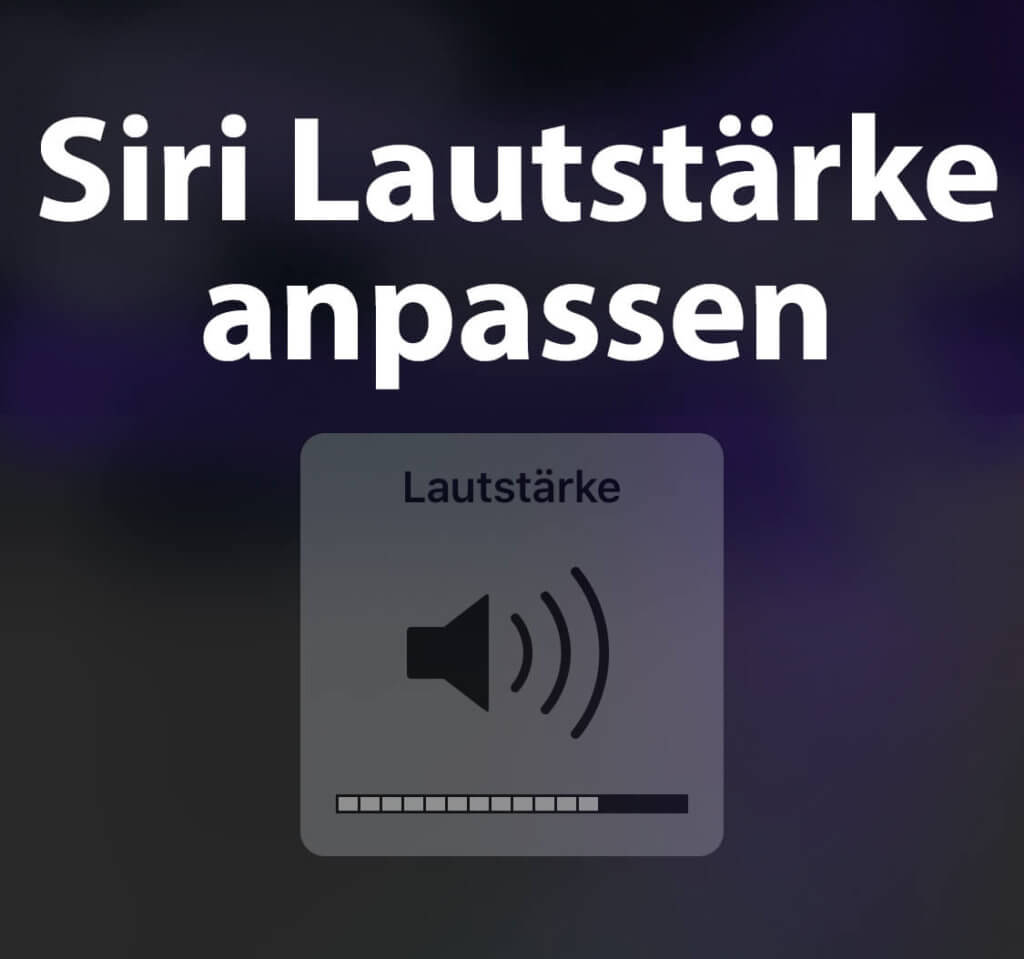
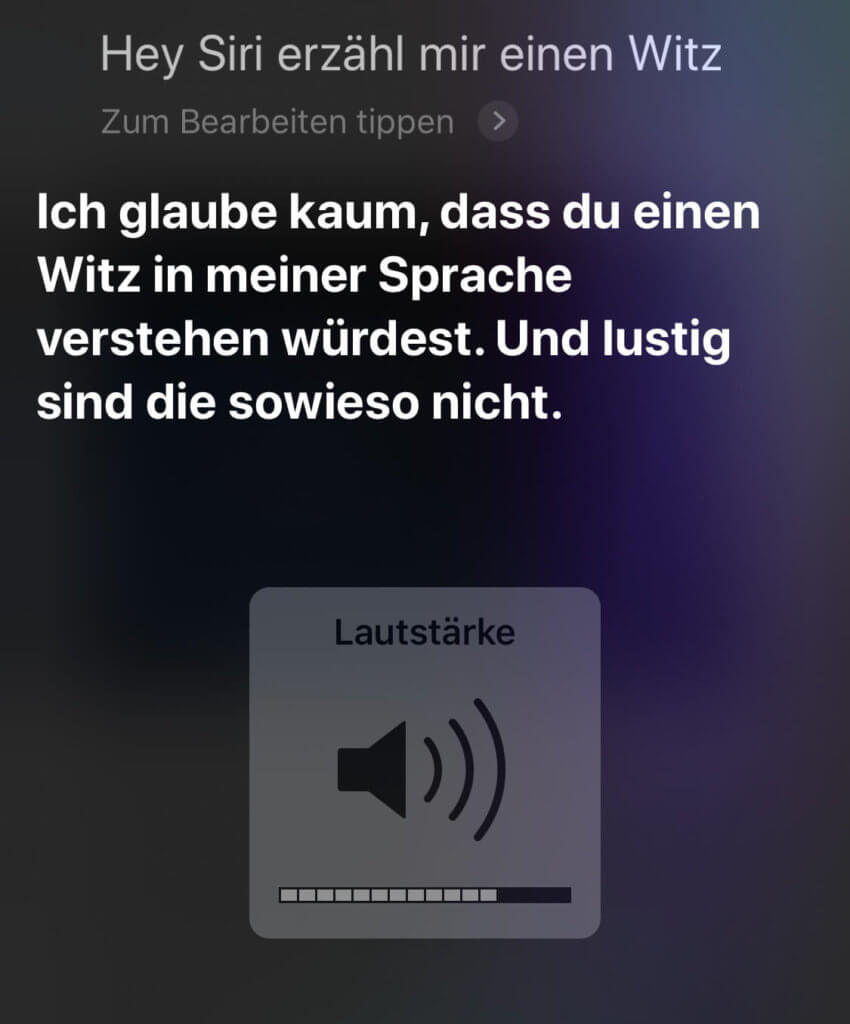








Kleine Ergänzung zu den AirPods auf der Apple Watch: Genauso wie beim iPhone muss man zwischen „verbunden“ und „unverbunden unterscheiden. Also bei der Apple Watch müssen die AirPods auch verbunden sein, damit die Einstellungen geändert werden müssen. Nun verstehe ich endlich Siri auch mit der Apple Watch und den AirPods.